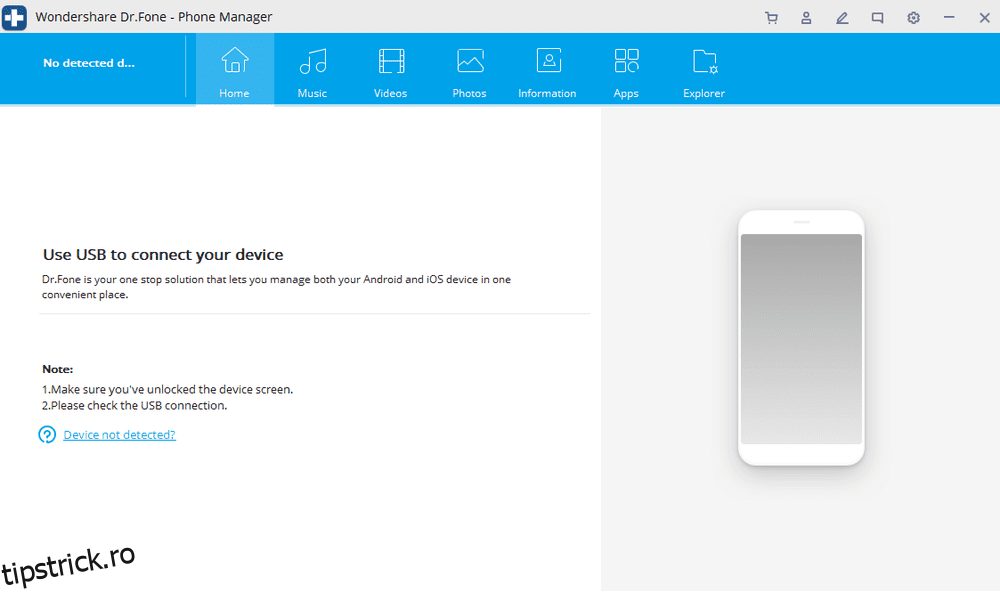Dacă ești fotogenic, cu siguranță ai fi considerat cea mai obositoare sarcină de a transfera fotografii.
Sarcina este încă puțin mai simplă pentru utilizatorii de Android, dar transferul de date nu este niciodată prea ușor pentru dispozitivele iOS. Când începeți să faceți clic pe fotografii de pe un iPhone, numărul de imagini nu se termină. Acele fotografii rămân cu tine pentru totdeauna ca amintiri de prețuit în viață.
Dar odată ce faci clic pe fotografii, nu vei mai avea nevoie de ele în viața de zi cu zi. Ele sunt esențiale ca amintiri pentru tine. Aici vă gândiți să vă transferați fotografiile de pe iPhone pe computer. Vei avea suficient spațiu liber pe iPhone și chiar și amintirile tale vor rămâne intacte pe computer.
Dacă vă gândiți să transferați manual toate fotografiile, permiteți-mi să vă spun că va fi destul de consumator de timp și de obositor. În plus, există șanse mari de erori sau chiar s-ar putea întâmpla să ratezi unele fotografii. Pentru a evita astfel de probleme, ar trebui să luați ajutorul unor programe software pentru a transfera fotografii.
Aveți nevoie de software de transfer de fotografii pentru a automatiza procesul și a-l face mai convenabil. Există o mulțime de instrumente disponibile pentru a vă transfera fotografiile de pe iPhone, iPad și alte dispozitive iOS pe Windows sau macOS.
Cuprins
MobiMover
Indiferent dacă doriți să transferați fotografii între două dispozitive sau să le migrați de pe iPhone/iPad pe computer, EaseUS MobiMover Pro poate face față cu toate. Software-ul este compatibil cu toate cele mai recente versiuni iOS pentru a evita orice inconvenient pentru utilizatori.
Ei bine, acest instrument nu este util doar pentru transferul de fotografii, deoarece vă permite să transferați orice tip de fișier. Este un instrument de transfer și de gestionare a datelor pentru iPhone extrem de puternic. Tot ce trebuie să faci este să faci un singur clic și toate datele tale vor fi transferate.
Acum, nu este nevoie să vă faceți griji că iPhone-ul dvs. va încetini, deoarece le puteți transfera cu ușurință pe cele inutile pe computer. Aceasta este o soluție rentabilă pentru persoane sau afaceri pentru a transfera date de pe mai multe dispozitive.
Puteți chiar să trimiteți muzica preferată de pe computer pe iPhone pentru a avea acces offline la melodiile preferate.
EaseUS MobiMover Pro nu este util doar ca instrument de transfer de fotografii, dar puteți chiar să utilizați și celelalte funcții de top. Dacă ați uitat ecranul de blocare sau parola iPhone/iPad, acest instrument vă va ajuta să vă deblocați dispozitivul. Puteți transfera totul, de la cărți și fotografii la audio și videoclipuri de pe iPhone pe computer.
Dr. Fone
Dr. Fone a venit cu o soluție unică pentru a gestiona toate gestionările media și transferul de date. Totul, de la SMS-urile și fotografiile la muzică și videoclipuri, ar putea fi transferat destul de ușor de pe iPhone și iPad pe sistemele computerizate. Puteți selecta fotografiile dorite sau le puteți selecta pe toate în bloc pentru a le transfera cu un singur clic.
Nu este nevoie să instalați iTunes pentru transferul de date. Chiar dacă fotografiile vă ocupă toată memoria, puteți instala direct instrumentul Wondershare Phone Manager pentru o soluție ușoară. Puteți nu numai să transferați, ci și să gestionați, să ștergeți și să vă convertiți datele în diferite formate.
Urmați pașii de mai jos pentru a transfera toate fotografiile de pe iPhone pe computer.
Pasul 1: În primul rând, instalați software-ul Wondershare Phone Manager pe computer.
Pasul 2: De îndată ce descărcați software-ul pe computer, vi se va cere să vă conectați dispozitivul prin USB. Faceți conexiunea pentru a continua procesul.
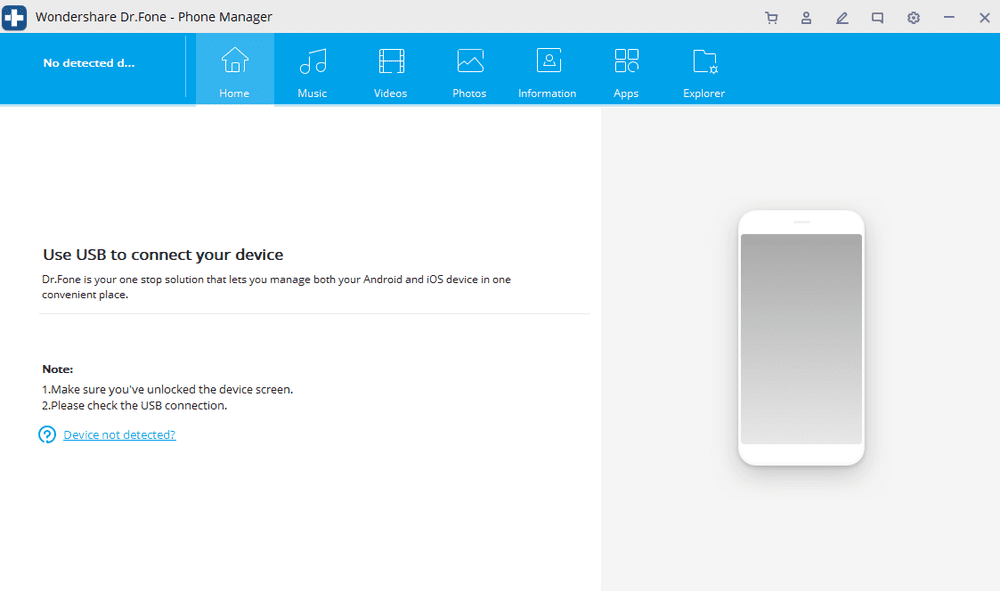
Pasul 3: Acum, veți putea vedea un ecran la fel ca mai jos. Alegeți opțiunea „Manager telefon” pentru a transfera date. Aici veți putea selecta fotografiile și alte fișiere pe care doriți să le transferați pe computer.
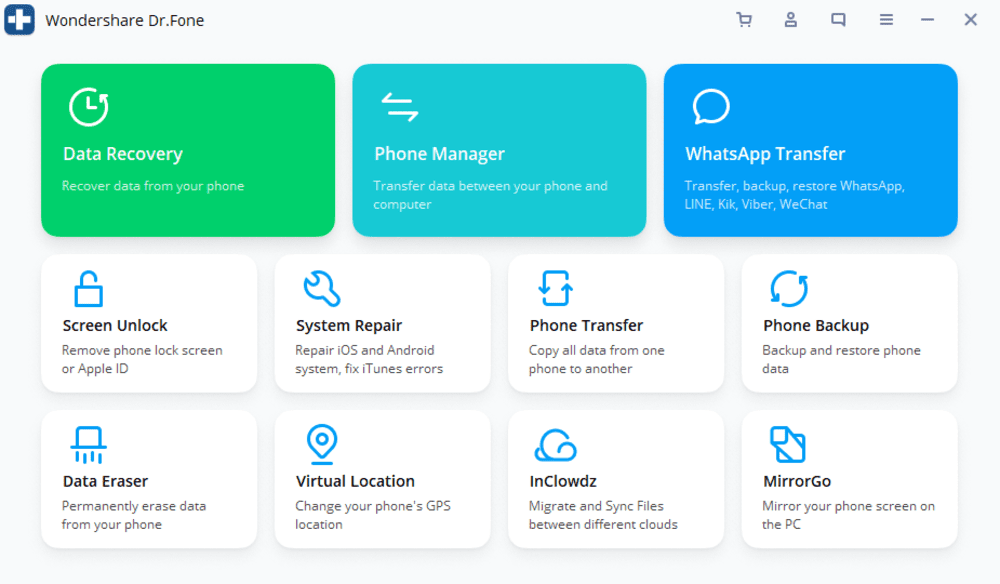
Pasul 4: Selectați locația corespunzătoare în care doriți să vă stocați datele după ce le-ați transferat.
Pasul 5: Acum, stați pe spate și relaxați-vă până când transferul este finalizat.
Puteți fie să transferați toate fotografiile și fișierele de pe iPhone, fie să le selectați pe unele și să le transferați. Orice persoană fără cunoștințe tehnice poate finaliza acest proces fără efort.
WALTR
Waltr Pro este de fapt un software pro pentru manipularea și transferul de date de pe iPhone și iPad. Instrumentul oferă transferul fără probleme a fotografiilor și a tuturor celorlalte fișiere cu câteva clicuri. Cel mai bun lucru despre Waltr este că va detecta automat fișierul și îl va converti într-un format adecvat înainte de a-l împinge în locația țintă.

O altă caracteristică excelentă a Waltr este că nu numai că puteți transfera fișiere de pe iPhone pe computer, dar puteți chiar să efectuați transferul invers. Acum, nu este nevoie să convertiți mai întâi fișierele într-un format Apple pentru transfer, deoarece software-ul face această treabă pentru dvs.
Puteți converti fișierele audio și video în formate potrivite Apple cu un singur clic. Nu vor fi probleme când vine vorba de calitatea fișierelor. Funcția de glisare și plasare pentru efectuarea oricărei sarcini o face cea mai simplă aplicație de utilizat.
CopyTrans
Transferul fotografiilor, videoclipurilor și datelor de pe iPhone pe computer nu a fost niciodată atât de simplu. CopyTrans vă permite să selectați fotografiile pe care doriți să le transferați sau pur și simplu puteți selecta toate fotografiile pentru a transfera fotografiile de pe iPhone și iPad pe computer.
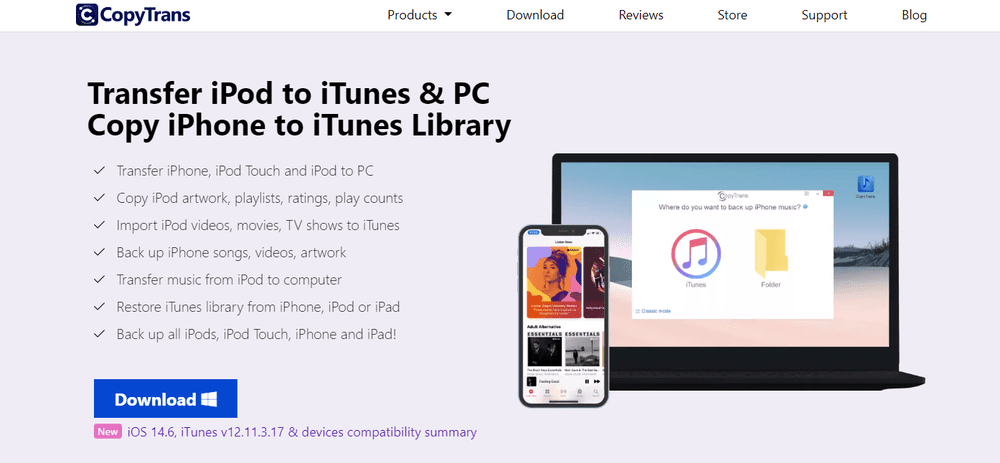
De îndată ce descărcați software-ul, sunteți gata. Cel mai bun lucru aici este că puteți transfera date de pe iPhone pe computer și puteți transfera copia fotografiilor, videoclipurilor și muzicii pe iTunes. 1-clic și totul este pe cealaltă parte. Copierea datelor pe computer de pe dispozitivele iOS a fost simplificată cu CopyTrans.
Puteți chiar să salvați cu ușurință toate contactele, notele și calendarele pe computer. Gestionarea datelor iPhone nu a fost niciodată atât de ușoară. Întregul album de fotografii poate fi transferat și stocat pe computer sau pur și simplu face backup pentru tot pe iTunes. Acum, puteți păstra toate dispozitivele iOS pentru copii de rezervă și restaurate cu un singur instrument.
DoTrans
Sincronizarea datelor dvs. pe diferite dispozitive facilitează vizualizarea acestora în orice loc și în orice moment. FonePaw DoTrans vă permite să vă sincronizați toate datele, inclusiv fotografiile, videoclipurile, contactele și tot ce există între dispozitivele dvs. iOS, Android și, de asemenea, computere. Dacă vă aflați în apropierea oricăruia dintre dispozitive, puteți vizualiza fișierele și vă puteți termina munca.
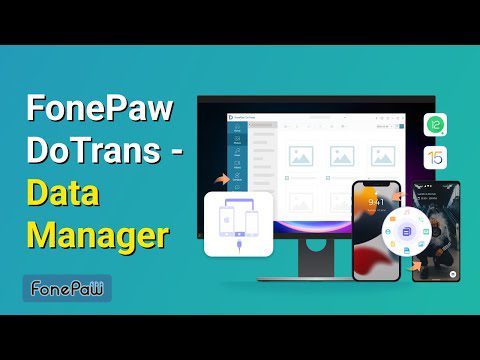
Copierea fișierelor pe diferite sisteme de operare este, de asemenea, permisă de DoTrans. Așadar, puteți transfera cu ușurință fotografiile preferate din iOS în iOS, iOS în Android, Android în iOS și, de asemenea, Android în Android.
Cel mai bun lucru despre DoTrans este designul minim al interfeței de utilizare, funcționarea stabilă și rapidă și acceptă majoritatea formatelor de fișiere. În afară de asta, există câteva alte funcții oferite de DoTrans, cum ar fi crearea de liste de redare, ștergerea contactelor duplicate, backup și restaurare contacte și multe altele.
Pașii pentru a lucra cu DoTrans sunt destul de simpli. De îndată ce ați terminat de descărcat și instalat DoTrans, trebuie să vă conectați dispozitivul la computer. Selectați fișierele pe care doriți să le transferați și faceți clic pe transferarea lor pe dispozitivul conectat.
Gânduri finale
Transferarea fotografiilor de pe dispozitivele dvs. iOS pe un computer este puțin complexă și dificilă dacă mergeți cu metoda manuală. În schimb, puteți lua ajutorul de la instrumentele de mai sus pentru a automatiza procesul și a-l face destul de ușor.
În continuare, puteți arunca o privire la cele mai bune instrumente de backup pentru iPhone și iPad.